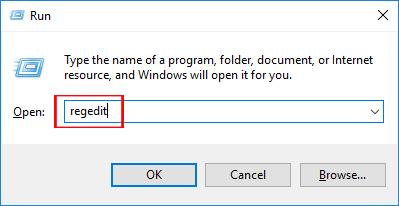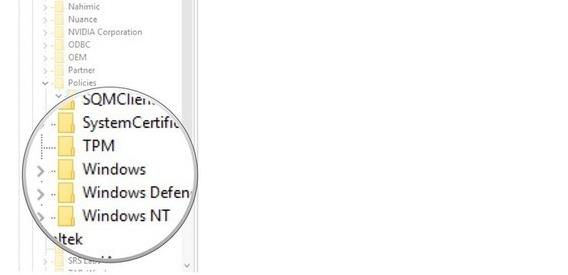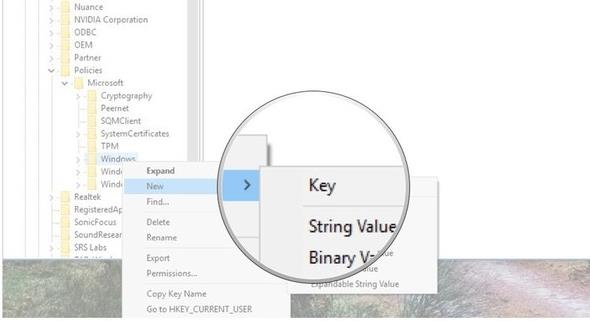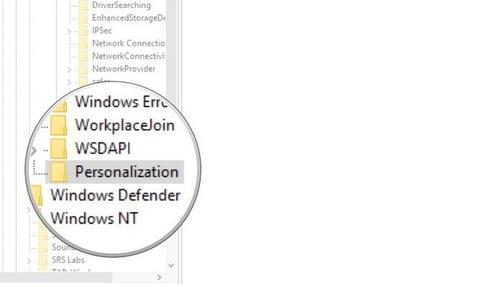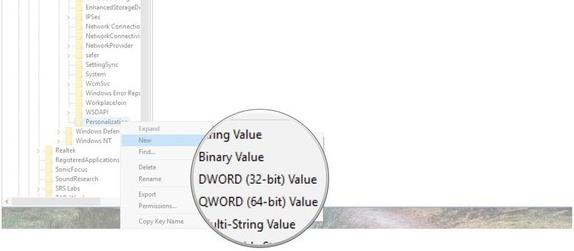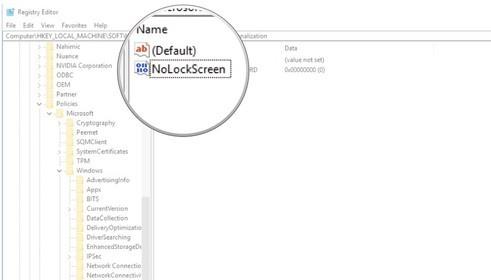La schermata di blocco Schermata di blocco su Windows 10 visualizzerà informazioni come lo stato della batteria, l'ora, lo stato della connessione Internet o alcune informazioni su alcune applicazioni in esecuzione. Tuttavia, molte persone pensano che questa schermata di blocco sia davvero inutile, poiché sono costrette a utilizzare il mouse per bypassare questa schermata e accedere all'interfaccia di accesso al sistema. Nell'articolo seguente ti guideremo su come rimuovere la schermata di blocco su Windows 10 Creators Update.
Passo 1:
Innanzitutto, premiamo la combinazione di tasti Windows + R per aprire la finestra Esegui. Quindi inserisci la parola chiave regedit e fai clic su OK .
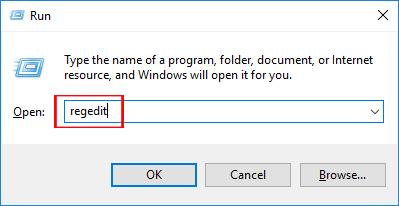
Passo 2:
Successivamente nell'interfaccia dell'Editor del Registro di sistema, gli utenti seguono il seguente percorso della cartella:
HKEY_LOCAL_MACHINE\SOFTWARE\Policies\Microsoft\Windows
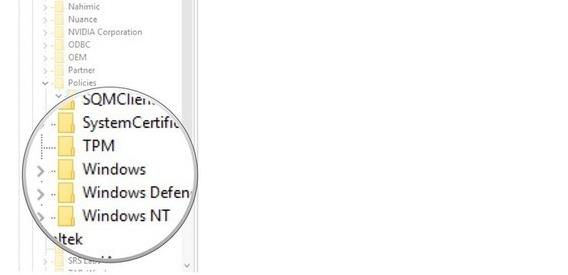
Passaggio 3:
Qui, l'utente farà clic con il pulsante destro del mouse sulla cartella Windows e selezionerà Nuovo , quindi selezionerà Chiave .
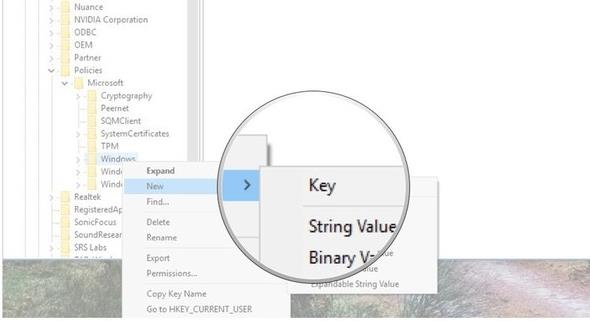
Entreremo in Personalizzazione e premeremo Invio per creare una nuova cartella.
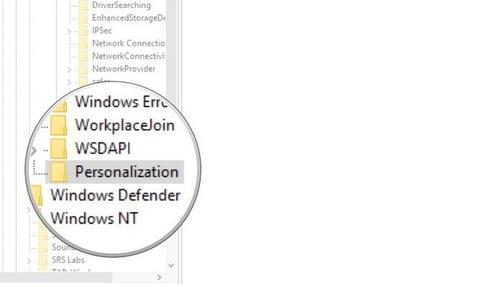
Passaggio 4:
Successivamente, facciamo clic con il pulsante destro del mouse sull'elemento di personalizzazione appena creato e selezioniamo Nuovo . L'utente seleziona quindi l'opzione DWORD (32 bit) .
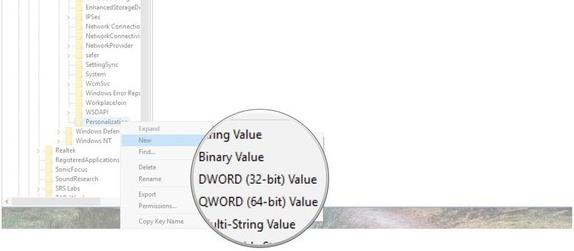
Nell'interfaccia giusta inserirai NoLockScreen .
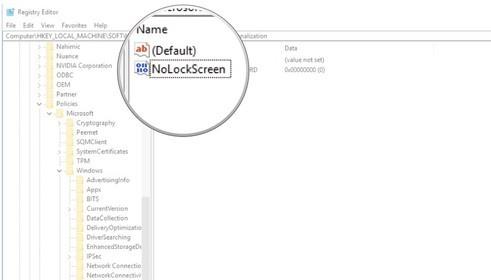
Passaggio 5:
Farai doppio clic sul valore NoLockScreen per visualizzare la finestra di dialogo di modifica del valore. Qui, se l'utente desidera disattivare la funzionalità della schermata di blocco Schermata di blocco su Windows 10 Creators Update, immettere Data valuta come 1 .
Nel caso in cui desideri riattivare la funzione schermata di blocco sul sistema, inserisci il valore in Data valuta come 0 . Infine fare clic su OK per salvare.

Sopra è spiegato come disattivare la schermata di blocco della schermata di blocco nella versione di Windows 10 Creators Update. Abilitare o riattivare la schermata di blocco sul sistema è estremamente semplice, poiché dobbiamo solo modificare il valore nell'editor del registro secondo le istruzioni sopra.
Ti auguro successo!